Yandex բրաուզերի ստեղծողները լավ աշխատանք են կատարել իրենց մտքի վրա՝ ներառելով բազմաթիվ օգտակար հատկություններ: Բայց ոչ բոլորն են օգտակար, ոմանք դառնում են ներխուժող և բավականին նյարդայնացնող: Եթե օգտագործողը մտածում է, թե ինչպես անջատել autorun Yandex բրաուզերը, երբ միացնում եք համակարգիչը, այս հոդվածը կօգնի ձեզ հասկանալ խնդիրը։
Շատ օգտատերերի համար Yandex-ը հիմնական և միակ բրաուզերն է, որն օգտագործվում է ամենօրյա ինտերնետ ճամփորդելու համար: Վեբ զննարկիչը բավականին տարածված է, այն ունի բազմաթիվ օգտակար գործիքներ, որոնք հեշտացնում են ցանցում ճամփորդելը: Բրաուզերը հնարավորինս անվտանգ է, գրեթե ոչ մի վիրուսային ծրագիր ի վիճակի չէ հարձակվել դրա վրա: Բայց այն ունի ավտոմատ մեկնարկի ֆունկցիա, որը ոչ բոլորին է դուր գալիս։
Այն հարմար է այն մարդկանց համար, ովքեր ամեն օր օգտվում են վեբ զննարկիչից, քանի որ երբ միացնում եք ձեր համակարգիչը, ձեզ հարկավոր չէ սպասել համակարգի ամբողջական բեռնմանը՝ զննարկչի դյուրանցման վրա սեղմելու համար: Այն կսկսվի ինքն իրեն՝ բացելով բոլոր անհրաժեշտ էջանիշները։
Եթե օգտագործողը օգտագործում է YaB-ը որոշակի աշխատանքի համար՝ այցելելով ընտրված կայք, ապա autorun Yandex բրաուզերը, երբ միացնում եք համակարգիչըմիայն կխոչընդոտի: Որպեսզի չսպասեք Internet Explorer-ի ներբեռնմանը, անընդհատ մի անջատեք այն, արժե անջատել ավելորդ գործառույթը:
Ինչպես անջատել ավտոմատ բացումը
Դժվար չէ հաղթահարել խնդիրը, այն ամենը, ինչ ձեզ հարկավոր է, գտնվում է կարգավորումներում: Բաց բրաուզերում անցեք ընտրացանկ, ընտրեք կարգավորումներ:

Ընտրեք «համակարգ» ձախ կողմում: Էջը կփոխվի: Այն վերևում ընդգծված է թավով, թե կոնկրետ երբ կսկսվի վեբ որոնիչը: Փոխեք այս տարրը «երբեք», և Yandex բրաուզերը նորից ինքնուրույն չի բացվի:

Ինչ անել, եթե խնդիրը շարունակվի
Սովորած լինելով ինչպես անջատել autorun Yandex բրաուզերըԱշխատանքը կատարելուց հետո օգտատերը տեսավ, որ խնդիրը չի վերացել, ամենայն հավանականությամբ այն վիրուսային ծրագրերի մեջ է։ Այս իրավիճակում անհրաժեշտ է աշխատանք կատարել, որը կօգնի շտկել իրավիճակը։
Ավտոմատ ներբեռնումը կարող է պայմանավորված լինել վիրուսներով, որոնք կարող են փոխել բրաուզերի դյուրանցումը կամ տեղադրել չարամիտ ծրագրեր:
Վիրուսների հարձակումներին դիմակայելը պարզ է, դուք պետք է ստուգեք ձեր համակարգիչը և բրաուզերը՝ օգտագործելով հակավիրուսային: Վեբ հետազոտողը ստուգելու հատուկ ծրագրեր կան.
- Malwarebytes Anti-Malware Free;
- Zemana AntiMalware;
- HitmanPro;
- Microsoft-ի վնասակար ծրագրերի հեռացման գործիք:
Նրանք բոլորն ունեն մեկ նպատակ՝ ազատել Internet Explorer-ը և համակարգը վնասակար ֆայլերից, որոնք կարող են ոչ միայն գործարկել բրաուզերը, այլև զգալի վնաս հասցնել համակարգչին:

Եթե հավելվածի գործարկումից հետո կայքի էջը բացվում է, ապա պետք է ուշադրություն դարձնել դյուրանցմանը: Բանն այն է, որ որոշ ծրագրեր տեղադրելուց հետո բեռնվում է վիրուս, որը փոխում է բրաուզերի դյուրանցումը, ինչը հանգեցնում է ոչ միայն բացման, այլև գովազդի բացմանը։ Պարզելու համար, որ փոփոխությունները կատարվել են վեբ-հետախույզում, անհրաժեշտ է սեղմել աջը դյուրանցման վրա, ընտրել հատկությունները:

Բացվող պատուհանում ընտրեք «դյուրանցում» ներդիրը, ուշադրություն դարձրեք «օբյեկտ» տողին։ Եթե այստեղ գրանցված է երրորդ կողմի կայքի հասցեն, հեռացրեք դյուրանցումը:

Yandex բրաուզերի ավտոմատ մեկնարկըխնդիր, որն անհանգստացնում է շատ օգտատերերի: Դրանով զբաղվելը պարզ է, պարզապես այցելեք վեբ հետազոտողի կարգավորումները և որոշ փոփոխություններ կատարեք: Եթե խնդիրը շարունակվում է, արժե ավելի լուրջ մեթոդների դիմել՝ օգտագործելով հատուկ ծրագրեր, ձեռքով ջնջել անհարկի ֆայլերը:
- Բարև, ես ուզում եմ հարցնել ինչպես ավելացնել ծրագիր գործարկմանըծրագիրն ինքնին սկսելու համար, երբ միացնում եք համակարգիչը: Ես կցանկանայի ավտոմատացնել ամեն ինչ իմ օպերացիոն համակարգում: Օրինակ, մարդը առավոտյան վեր կացավ, միացրեց համակարգիչը և գնաց լվացվելու, հետո նախաճաշելու, և Windows-ը այս պահին բեռնվեց, միացավ առցանց և ավտոմատ կերպով գործարկեց մի քանի անհրաժեշտ ծրագրեր: Մի մարդ մոտեցավ համակարգչին, և ամեն ինչ պատրաստ էր աշխատանքի։
- Բարև ադմին, նախ ձեր շնորհիվ կարդացի ձեր հոդվածը և ռեեստրում ստեղծեցի անհրաժեշտ string պարամետրը, այսինքն՝ ամեն ինչ այնպես է, ինչպես սովորեցնում են, հիմա համակարգիչը միացնելուց հետո ինտերնետն ինքնին միանում է։ Բայց հետո մի հրաշալի միտք ծագեց գլխումս, իսկ եթե նույն կերպ ստիպեմ իմ սիրած բրաուզերը՝ Google Chrome-ը, որ ինքնաբերաբար գործարկվի։ Այսինքն՝ ես միացնում եմ համակարգիչը, նախ ավտոմատ կերպով միանում է ինտերնետը, հետո գործարկվում է բրաուզերը և այն ծրագիրը, որում աշխատում եմ՝ Adobe Photoshop-ը։ Այս ամենը կարելի՞ է ինչ-որ կերպ դասավորել։
- Ես նման հարց ունեմ. ես մի քանի ծրագրերի դյուրանցումներ եմ ավելացրել, իսկ զննարկիչը Startup թղթապանակում, այնպես որ, ինչ-ինչ պատճառներով զննարկիչը երբեմն սկսում է համակարգիչը առցանց մտնելու պահից առաջ, ուստի բրաուզերի էջերը, բնականաբար, բացվում են սխալներով: Ես երթուղղիչ չունեմ, բայց ինտերնետին ավտոմատ մուտք գործելու համար ես ստեղծել եմ «batch file» և տեղադրել այն նաև startup թղթապանակում։
Ինչպես ավելացնել ծրագիր գործարկմանը
Ողջույն ընկերներ, կարծում եմ, երբ մենք սովորենք, թե ինչպես ստեղծել ավտոմատ միացում ինտերնետին, այնուհետև որևէ ծրագիր ավելացնելը ստարտափին, մեզ համար մի երկու մանրուք կլինի: Դիտարկենք դա իրագործելու երեք եղանակ:
Նշում. գործարկմանը ավելացրեք միայն անհրաժեշտ ծրագրերը, քանի որ ցանկացած ծրագիր բեռնելու համար ժամանակ է պահանջվում, և եթե գործարկմանը միանգամից տասնյակ ծրագրեր ավելացնեք, ձեր Windows-ը մի քանի անգամ ավելի դանդաղ կբեռնվի:
Առաջին մեթոդը շատ պարզ է, մենք պարզապես ավելացնում ենք այն ծրագրերի դյուրանցումները, որոնք մեզ անհրաժեշտ են գործարկման թղթապանակում C: \ ProgramData \ Microsoft \ Windows \ Start Menu \ Programs \ StartUp:
Երկրորդ մեթոդը նույնպես պարզ է. Մենք կավելացնենք ծրագիրը գործարկմանը՝ օգտագործելով ռեեստրը:
Երրորդ մեթոդն ավելի բարդ է, որում մենք կօգտագործենք առաջադրանքների ժամանակացույցը, այն մեզ օգտակար կլինի, եթե որևէ ծրագիր հրաժարվի մեկնարկից առաջին ձևով։
Ամենահեշտ ճանապարհը ավելացնել ծրագիրը գործարկմանը, սա նախատեսված է այս նպատակների համար հատուկ հորինված StartUp թղթապանակը օգտագործելու համար, որը գտնվում է C: \ ProgramData \ Microsoft \ Windows \ Start Menu \ Programs \ StartUp... Եկեք պատճենենք Adobe Photoshop-ի և Total Commander-ի դյուրանցումները այս թղթապանակում, ինչպես նաև Օպերայի և Google Chrome բրաուզերի դյուրանցումները, ապա վերագործարկենք համակարգիչը և տեսնենք, թե արդյոք այս ամբողջ ընկերությունը ինքնաբերաբար կգործարկվի:
Նախքան startup թղթապանակում ծրագիր ավելացնելը պետք է գտնել հենց այս թղթապանակը, վաղ օպերացիոն համակարգերում, օրինակ Windows 7-ում, շատ հեշտ էր, պետք է սեղմել Start ընտրացանկը, հետո All Programs and Startup: Windows 8-ում «Սկսել» ընտրացանկ չկա, և դուք պետք է անընդհատ լարեք մոխրագույն նյութը՝ գտնելու այն ամենը, ինչ նախկինում կապված է «Սկսել» ընտրացանկի հետ: Մենք ինչ-որ բարդ բան կանենք և կմտնենք գործարկման թղթապանակ shell հրամանի միջոցով՝ Common Startup:
Windows 8 աշխատասեղանի ստորին ձախ անկյունում աջ սեղմեք և ընտրեք «Գործարկել»:
Մուտքագրեք shell հրամանը մուտքագրման դաշտում՝ Common Startup:

Եվ խնդրում եմ, բացվում է մեր Startup պանակը, պատճենեք այն ծրագրերի դյուրանցումները, որոնք մենք ցանկանում ենք ավելացնել գործարկման համար: Ես ավելացնում եմ Adobe Photoshop և Total Commander և այլ դյուրանցումներ Opera և Google Chrome բրաուզերներում, այնուհետև վերագործարկում եմ իմ համակարգիչը:

Ամեն ինչ ավտոմատ կերպով բեռնվում է ինձ համար, և ինտերնետը, և ծրագրերը և բրաուզերները: Բայց, եթե դուք չունեք երթուղիչ և կարգավորել եք ավտոմատ միացում ինտերնետին, համաձայն մեր հոդվածի «Ինչպես կատարել ավտոմատ միացում ինտերնետին», ապա որոշ դեպքերում բրաուզերները կսկսվեն մինչև ցանցին միանալը: Ինտերնետ է առաջանում, ինչը նշանակում է, որ բոլոր բրաուզերներում բաց ինտերնետային էջերի փոխարեն սխալներ կլինեն:
Դրանից խուսափելու համար դուք պետք է օգտագործեք առաջադրանքների ժամանակացույցը, սա Windows-ի մեջ ներկառուցված հիանալի գործիք է, և քչերն են օգտագործում այն, քանի որ նրանք պարզապես չգիտեն, թե ինչպես, բայց դա ձեր և իմ ընկերների մասին չէ: Առաջադրանքների ժամանակացույցը ծրագրին կհայտնի Windows-ի լրիվ բեռնման և ծրագրի մեկնարկի միջև ընկած ժամանակահատվածը: Այսինքն՝ Ձեզ անհրաժեշտ ծրագիրը (օրինակ՝ բրաուզերը) կսկսվի մի փոքր ուշ (օրինակ՝ 30 վայրկյան հետո) Windows-ի ցանց մտնելու պահից։
Ինչպես ավելացնել ծրագիր գործարկմանը ռեեստրի խմբագրման միջոցով
Մենք ռեեստրում պետք է ստեղծենք լարային պարամետր, դա շատ պարզ է: Ես ունեմ FTP հաճախորդի ծրագիր՝ FileZilla-ն իմ համակարգչում տեղադրված, և ես պետք է այն ավելացնեմ գործարկման մեջ, ես ուզում եմ ամեն ինչ անել ռեեստրի միջոցով:
Աջ սեղմեք Start and Run կոճակի վրա,

մուտքագրեք «regedit» և OK, ռեեստրը բացվում է:

Սկսնակ ծրագրերի համար պատասխանատու ռեեստրի ստեղները.
Ընթացիկ օգտագործողի համար.
HKEY_CURRENT_USER \ Software \ Microsoft \ Windows \ CurrentVersion \ Run
Բոլոր օգտագործողների համար.
HKEY_LOCAL_MACHINE \ SOFTWARE \ Microsoft \ Windows \ Current Version \ Run
Ես մենակ եմ աշխատում համակարգչի մոտ և կընտրեմ առաջին մասնաճյուղը HKEY_CURRENT_USER \ Software \ Microsoft \ Windows \ CurrentVersion \ Run 

Դուք կարող եք ընտրել ցանկացած անուն, օրինակ FileZilla:

Այժմ մենք նշում ենք ծրագրի ուղին, աջ սեղմում ենք ստեղծված պարամետրի վրա և ընտրում «Փոխել»,

Նշեք ծրագրի գործարկվող ֆայլի գտնվելու վայրը՝ C: \ Program Files (x86) \ FileZilla FTP Client \ filezilla.exe և սեղմեք OK:

Այսուհետ FTP հաճախորդը՝ FileZilla ծրագիրը Windows 8-ի մեկնարկի մեջ է, և հաջորդ անգամ, երբ համակարգիչը միացվի, ծրագիրը կսկսվի ավտոմատ կերպով:

Ինչպես ավելացնել ծրագիր գործարկման մեջ՝ օգտագործելով Task Scheduler
Հաքերային փորձը մեծացնելու համար եկեք գործարկենք ինչ-որ ծրագիր առաջադրանքների ժամանակացույցի միջոցով, թողնենք նույն Opera բրաուզերը և նշենք ժամանակացույցի կարգավորումներում, որպեսզի այն սկսվի մնացած ծրագրերը սկսելուց որոշ ժամանակ անց, որպեսզի չստեղծվի ընդհանուրի վրա հուզմունք: ստարտափ.
Run-> մուտքագրեք հրամանը մուտքագրման դաշտում mmc.exe taskschd.msc 

Նշեք առաջադրանքի «Անունը», օրինակ՝ «Օպերա» Գնացեք «Տիգգերներ» ներդիրին

Եվ սեղմեք «Ստեղծել»

«Սկսել առաջադրանք» կետում մենք նշում ենք «Համակարգ մտնելիս»: Առաջադրանքը հետաձգում ենք 30 վայրկյանով, սեղմում ենք OK:

«Գործողություններ» ներդիրում սեղմեք «Ստեղծել» կոճակը

Եվ հայտնվող պատուհանում սեղմեք Թերթել,

Մենք Explorer-ում նշում ենք մեր ծրագրի C: \ Program Files \ Opera \ Opera.exe գործարկվող ֆայլի գտնվելու վայրը և սեղմեք Open

Եվ կրկին սեղմեք OK:


Հոդվածի վերջում ես ուզում եմ ձեզ ասել, որ կա AnVir Task Manager-ի լավ ծրագիր, սա հիանալի մեկնարկային մենեջեր է, այս մենեջերում դուք կարող եք բացառել ցանկացած ծրագիր ստարտափից, բայց նաև ավելացնել այն ծրագիրը, որն անհրաժեշտ է հետաձգված մեկնարկին: Դա տեղի է ունենում մի փոքր ավելի հեշտ, քան իմ կողմից ներկայացված առաջադրանքների ժամանակացույցում: Եթե հետաքրքրված եք, կարող եք կարդալ այս թեմայի վերաբերյալ մեր մանրամասն հոդվածը:
Շատ օգտատերեր հետաքրքրված են, քանի որ երբ համակարգիչը միացված է, այն գործարկում է համակարգի հետ մեկտեղ: Նախքան աշխատանքը սկսելը, դուք պետք է որոշեք, թե ինչն է հանգեցնում վեբ հետազոտողի գործարկմանը:
Կան մի քանի տարբերակներ, որոնք հանգեցնում են զննարկիչի ավտոմատ միացմանը.
- YAB-ը մեկնարկային ցուցակում է.
- վիրուսային ծրագրերի առկայությունը.
Անմիջապես պետք է նշել, որ Internet Explorer-ի բացման ամենատարածված պատճառը համապատասխան պարամետրերը սահմանելն է: Բանն այն է, որ հավելված ներբեռնելիս այն առաջարկում է այն դարձնել հիմնականը, և օգտատերերը համաձայնում են։ Իրավիճակը շտկելու համար հարկավոր է պարզ աշխատանք կատարել.
Բացեք Yandex Browser ընտրացանկը, ընտրեք կարգավորումները:
Առաջին էջում՝ դրա վերևում, կցուցադրվի՝ Yandex-ը տեղադրված է լռելյայն դիտարկիչով, թե ոչ։ Եթե կա նշան, ապա հեռացրեք այն, և խնդիրը կլուծվի:

Ինչպես անջատել autorun Yandex բրաուզերըօգտագործելով ավտոմատ բեռնում
Համակարգչային համակարգում հնարավոր է նաև տեղադրել web Explorer-ի ավտոմատ բեռնումը։ Ստուգելու համար, թե արդյոք Yandex-ը այլ ծրագրերի շարքում է, դուք պետք է բացեք մեկնարկի ընտրացանկը, մուտքագրեք «msconfig» որոնման տողում: Գործարկեք ծրագիրը:


Windows 10-ում ավտոմատ նվագարկման անջատում
Նախորդ մեթոդը նկարագրված էր Windows XP-ի համար: 10-րդ տարբերակում ձեռնարկվելիք քայլերը լիովին տարբերվում են հին օպերացիոն համակարգից: Այստեղ ամեն ինչ շատ ավելի պարզ է, պարզապես բացեք առաջադրանքների կառավարիչը՝ միաժամանակ սեղմած պահելով «ctr + alt + delete» ստեղները: Երկխոսության տուփը գործարկելուց հետո ընտրեք «Գործարկում»: Ստուգեք ծրագրերի ցանկը, եթե այդպիսիք կան, ապա նշեք վանդակը:
Ավտոմատ ներբեռնումների պատճառ են հանդիսանում վիրուսները
Եթե նախորդ երկու մեթոդները չօգնեցին, ապա արժե ստուգել սարքը չարամիտ ծրագրերի համար: Դրանք հաճախ տեղադրվում են սարքի վրա՝ անհրաժեշտ ծրագրաշարի հետ մեկտեղ: Բայց եթե համակարգիչը պաշտպանված է լավ հակավիրուսով, օգտվողները նման խնդրի չեն հանդիպի:

Եթե սկանավորումը հայտնաբերում է վիրուսի որևէ բաղադրիչ, համոզվեք, որ հեռացրեք դրանք և վերագործարկեք համակարգը:
Այժմ հայտնի է դարձել. Շատ դեպքերում զննարկիչը սկսում է ինքնուրույն, կարգավորումներում սահմանված ընտրանքների պատճառով: Իսկ մենյուն անցնելուց հետո օգտատերերն արագ լուծում են խնդիրը։ Եթե իրավիճակը հնարավոր չէ շտկել, ապա պետք է պարզ աշխատանք կատարել, և YaB-ն այլևս չի բացվի առանց համապատասխան հրամանների, երբ համակարգը գործարկվի:
Բոլոր վեբ բրաուզերները հակված են «լռելյայն» տեղ գրավել համակարգում, քանի որ նրանք կբացեն ցանցի բոլոր հղումները։ Նման հակումները բնորոշ են Opera-ին, Google Chrome-ին, և Yandex բրաուզերը բացառություն չէր։ Բայց ինչ անել, եթե Yandex զննարկիչը ինքնաբերաբար գործարկվի՝ դրանով իսկ խանգարելով առօրյա գործերին: Ամբողջ խնդիրն ամենայն հավանականությամբ անզգուշության մեջ է, ավելի հազվադեպ՝ վիրուսների։
Խնդիրին նախորդում են մի քանի բնորոշ պատճառներ.
- Զննարկիչը ավելացվում է որպես լռելյայն զննարկիչ և գտնվում է համակարգի autostart-ում;
- Համակարգ է մտել վիրուս. Հիմնականում սա գովազդային վիրուս է, որը վտանգ չի ներկայացնում օգտատիրոջ անվտանգության համար, այլ ստեղծվել է բացառապես փոխկապակցված ծրագրերում գումար վաստակելու նպատակով: Yandex-ն առաջարկում է որոշակի վճարում գործընկերներին, ովքեր օգտատերերին գրավում են իրենց արտադրանքը, որն օգտագործվում է անբարեխիղճ ծրագրավորողների, հաքերների և այլնի կողմից.
- Բրաուզերը բռնվել է փաթեթավորման արդյունքում. սա ապրանքների խմբաքանակի բաշխման մեթոդ է: Ցանկացած ծրագրի տեղադրման ժամանակ հաճախ հայտնվում է «Լրիվ տեղադրում (խորհուրդ է տրվում)» և «Ձեռքով տեղադրում» ընտրությունը, այստեղ գրում են, որ ձեռքով տեղադրումը հարմար է միայն համակարգի ադմինիստրատորների համար, բայց դա ճիշտ չէ։ Ընտրելով առաջին մեթոդը՝ Yandex Browser-ը ավտոմատ կերպով կտեղադրվի համակարգում, իսկ երկրորդ դեպքում՝ կներկայացվի համակարգում բեռնվող ծրագրերի ընտրություն։
Yandex բրաուզերի ավտոմատ մեկնարկի չեղարկումը սովորաբար բարդ խնդիր չէ, միակ բացառությունը գովազդային վիրուսն է: Եթե համակարգը «նստում է» վնասակար կոդ, խնդրի դեմ պայքարը բարդանում է, բայց այն մնում է իրագործելի խնդիր։
Ինչպես անջատել Yandex բրաուզերի ավտոմատ գործարկումը
Եթե Yandex զննարկիչը ակտիվացված է առանց օգտագործողի իմացության, ինքնուրույն բեռնելով համակարգ, խորհուրդ ենք տալիս հեռացնել անցանկալի վարքագիծը՝ օգտագործելով հետևյալ մեթոդները.
Մաքրելով «Autostart» բաժինը
Երբ համակարգը գործարկվում է, Windows-ը ավտոմատ կերպով ստուգում է գործարկման բաժինը և բեռնում հավելվածները: Սա դիտարկիչի անցանկալի վարքագծի ամենատարածված խնդիրն է:
Ինչ անել, եթե Yandex բրաուզերը պարբերաբար բացվի.

Աշխատանք Task Scheduler-ի հետ
Եթե անջատեք autorun Yandex բրաուզերը նախորդ հրահանգների համաձայն, վտանգ կա, որ զննարկիչը կրկին կավելացվի այս բաժնում: Տեղադրման գործընթացում հավելվածը ավելացվում է «Առաջադրանքների ժամանակացույցին», որտեղ որոշակի ժամանակ տեղի կունենա բրաուզերի վարքագծի թարմացում կամ փոփոխություն:
Եթե Yandex զննարկիչն ինքնին բացվում է, և այն սկսում է գործարկել առանց որևէ ակնհայտ պատճառի, հեռացրեք գրառումները ժամանակացույցից.

Կարևոր. Վիրուսի դեպքում պետք է ուշադրություն դարձնել ոչ միայն բրաուզերի թարմացումներին, այլև ցանկացած կասկածելի առաջադրանքին։ Ստորագրության և ընթեռնելի անվան բացակայության դեպքում պետք է կասկած լինի դեպքի վերաբերյալ: Ավելի լավ է ինտերնետում ստուգեք նրա վստահության վարկանիշը, հանկարծ ինչ-որ կարևոր բան, եթե ոչ, անջատեք:
Ինչպես վարվել վիրուսի հետ
Ժամանակ առ ժամանակ բողոքներ են լինում, որ Yandex զննարկիչը սկսեց ինքնուրույն բացվել, այն անընդհատ ավելացվում է autorun-ին, և «Առաջադրանքների կառավարչի» կարգավորումը չի օգնում: Առաջին հերթին խորհուրդ ենք տալիս հիշել, որից հետո զննարկիչը սկսեց կամայական բացվել։ Մենք ուշադրություն ենք դարձնում նաև համակարգում առկա այլ արտասովոր դրսևորումների վրա։ Եթե որոշակի ծրագրեր տեղադրելուց հետո համակարգը սկսում է վատ վարվել, վիրուսով վարակվելու հավանականությունը մեծ է:
Դժվար է ամբողջությամբ հեռացնել վիրուսը ձեռքով, ավելի լավ է օգտագործել հատուկ հակավիրուսային սկաներ: Ինչ անել, եթե Yandex զննարկիչը ինքն իրեն բացվի վիրուսի պատճառով.

Հավելվածը ուղղված է գովազդային վիրուսների հայտնաբերմանը և դրանց դեմ պայքարին։ Եթե Yandex բրաուզերը անընդհատ բացվում է ինքն իրեն վիրուսների պատճառով, ապա խնդիրը պետք է լուծվի սկանավորումից հետո: Երբեմն զննարկիչը շարունակում է գործարկել առանց օգտագործողի միջամտության, այնուհետև ստիպված կլինեք կրկնել նախորդ պարբերությունների քայլերը:
Ինչու է պատուհանը ավտոմատ կերպով բացվում Yandex բրաուզերում
Նույնքան հրատապ խնդիր է, երբ բրաուզերը գործարկվելիս հայտնվում է պատուհան՝ հիմնականում գովազդային ուղղության։ Այստեղ, հավանաբար, պատճառը վիրուսի մեջ է, որը մտել է համակարգ և փոխել մի քանի պարամետրեր: Խնդիրն արդյունավետ լուծելու համար խորհուրդ ենք տալիս անհապաղ հեռացնել վիրուսի կոդը՝ օգտագործելով հակավիրուսային: Հաջորդը, մենք վերականգնում ենք հիմնական պարամետրերը:
Աշխատեք դյուրանցման հետ
Chromium միջուկի մշակողները ներկայացրել են հատուկ դրոշների միջոցով բրաուզերի գործարկման համար պարամետրեր սահմանելու հնարավորություն: Հաքերներն օգտագործում են ֆունկցիան իրենց նպատակների համար՝ հրահանգելով բրաուզերին բացել կոնկրետ կայք։ Այդ իսկ պատճառով բրաուզերը բացելուց հետո հայտնվում ենք կազինոների, կինոթատրոնների, ինտերնետային տարբեր խարդախությունների կայքերում։ Ընդլայնված վիրուսները կարող են ամեն անգամ բացել տարբեր կայքեր:
Հեռացնել դրոշները պիտակից.

Խնդրի լուծման այլընտրանքային մեթոդը դյուրանցումն ամբողջությամբ ջնջելն է և նորը ստեղծելը՝ RMB աշխատասեղանի ազատ տարածության վրա, սավառնել կուրսորը «Ստեղծել» և ընտրել «Դյուրանցում», մնում է միայն ցույց տալ ուղին: Գործող ֆայլը ճանապարհին է C: \ Users \ User \ AppData \ Local \ Yandex \ YandexBrowser \ Application \ browser.exe, բայց User-ի փոխարեն պետք է նշեք ձեր Windows հաշվի անունը։ 
Առողջ Եթե Yandex զննարկիչը անընդհատ ակտիվանում է ինքնուրույն նոր պատուհանով, դուք պետք է կատարեք ավելի վաղ նկարագրված ընթացակարգերի ամբողջ շրջանակը: Միայն դրոշները փոխելով խնդիրը չի լուծվի.
Ռեեստրի վերանորոգում
Ռեեստրի ճիշտ կարգավորումները վերականգնելու ամենահեշտ ձևը CCleaner հավելվածն օգտագործելն է, թեև Windows Repair-ը նույնպես լավ արդյունքներ է ցույց տալիս:
Եթե Yandex բրաուզերի նոր պատուհանն ինքնին բացվում է գովազդով, մաքրեք ռեեստրը.

Կարևոր. Ավելի լավ է ռեեստրը վերականգնելուց առաջ կրկնօրինակ պատճենել, քանի որ այս բաժնում ցանկացած միջամտություն կարող է հանգեցնել համակարգի խափանումների:
Ավտոմատ վերականգնումը միշտ չէ, որ օգնում է վիրուսների դեմ պայքարում, մենք նաև ընթացակարգը կկատարենք ձեռքով.

Եթե ամեն անգամ մեկ այլ կայք բացվի, մենք ստիպված կլինենք պարզել աղբյուրի ռեսուրսը, որը փոխանցվում է տարբեր գովազդային կայքեր: Դա անելու ամենադյուրին ճանապարհը պատմության միջով է, բացեք այն սեղմելով Ctrl + H, երբ գտնվում եք Yandex բրաուզերում:
Yandex բրաուզերի սխալ կարգավորումներ
Եթե Yandex բրաուզերը ինքնին բացվում է նոր պատուհանում, ապա պատճառը լռելյայն բրաուզերի ավելացումն է: Բրաուզերը փոխելով բոլոր հղումները կարգավորելու համար, այդ երևույթը պետք է վերանա:
Yandex բրաուզերը լռելյայն ծրագրերից հեռացնելու ամենադյուրին ճանապարհը ցանկալի բրաուզերն է, բացառությամբ Yandex-ի, և գործարկման ժամանակ ընտրել «Սահմանել որպես լռելյայն»: Եթե ծանուցումը չի ցուցադրվում, գնացեք կարգավորումներ և փնտրեք նույն անունով տարր:
Մեկ այլ հետաքրքիր գործոն է բացահայտումից հետո պահվածքը: Մեզանից շատերն օգտագործում են Նախկինում բացված ներդիրների կարգավորումը, սակայն երբեմն խափանում է տեղի ունենում, որը փոխում է վարքագիծը և բացում կողմնակի ներդիրները: Կարգավորումը հեշտ է վերականգնել՝ հետևելով հրահանգներին.

Գովազդները հայտնվում են, երբ կայքը բացվում է
Վերջերս հայտնվեց համակարգում գովազդ տեղադրելու մեկ այլ բարդ միջոց՝ փոփոխություններ կատարել hosts ֆայլում: Հաքերներն իրենց IP-ն են սահմանել Yandex-ի կամ այլ ծառայության IP հասցեի փոխարեն։ Երբ զննարկիչը գործարկվում է, այն փորձում է բացել Yandex որոնման համակարգի էջը և դրա փոխարեն գնում է ներխուժողի ռեսուրս կամ գովազդ: Նմանատիպ գործողություններ կարող են տեղի ունենալ ցանկացած ռեսուրս մուտք գործելիս:
Հոսթեր ֆայլի վիճակի վերականգնում.

Կարևոր. Եթե տողը պարունակում է 127.0.0.1 կամ 0.0.0.0, այստեղ ոչինչ չպետք է փոխվի. սրանք մի տեսակ կոճղեր են, որոնք հաճախ օգտագործվում են Windows 10-ում հեռաչափությունը անջատելու համար:
Խնդրի լուծման լրացուցիչ ուղիներ
Եթե համակարգիչը ինքնուրույն անցնի բրաուզերի կամ դրա մեջ գովազդային էջերի գործարկմանը, մենք կարող ենք համեմատաբար արմատական մեթոդներ կիրառել։
Ինչպես անջատել անցանկալի պահվածքը.
- Մենք վերակայում ենք բրաուզերի կարգավորումները: Անկախ նրանից, թե որ պարամետրերն են վնասվել, վերականգնումը կօգնի հաղթահարել խնդիրը.

- Ընդլայնումների ստուգում: Վիրուսները հաճախ վարակում են համակարգը բարդ ձևով՝ թողնելով առնվազն մեկ տեղ չմաքրված, վնասակար ծածկագիրը կվերաբեռնվի: Պահպանման վայրերից և վարակի աղբյուրներից մեկը բրաուզերի ընդլայնումն է: Ինչպես ստուգել դրանք.

- Windows-ի վերականգնում. Դուք պետք է ունենաք ստեղծված վերականգնման կետ այն ժամանակ, երբ խնդիրը դեռ գոյություն չունի, բայց արդյունքը որոշակի կլինի: Թե ինչպես պետք է անել:

- Նորից տեղադրեք զննարկիչը: Ամենակարևոր պայմանն այն է, որ դուք ստիպված կլինեք ամբողջությամբ հեռացնել բրաուզերը, հակառակ դեպքում մեթոդը դժվար թե օգնի: Մենք վերատեղադրում ենք զննարկիչը Yandex-ից.

Այժմ Yandex բրաուզերի ավտոմատ գործարկումը պետք է ավարտվի, և բրաուզերը կշարունակի ցուցադրվել միայն մկնիկի սեղմումով: Պարամետրերը վերականգնելուց հետո զննարկիչը գործարկելուց հետո կսկսեն ցուցադրվել այն ներդիրները, որոնք փակվել են վերջին նիստի ընթացքում։
Բոլոր օգտվողները, ովքեր տեղադրել են Yandex զննարկիչը, համակարգի գործարկման ժամանակ բախվում են ավտոմատ գործարկման: Այսինքն՝ հավելվածը բացվում է Windows-ի գործարկման ժամանակ։ Այսպիսով, Yandex-ը փորձում է իր բրաուզերը դարձնել հիմնական և անփոխարինելի։ Բայց ոչ բոլորին է դուր գալիս: Այս հոդվածում մենք կվերլուծենք հավելվածի ավտոմատ գործարկման հիմնական պատճառները: Եվ ավտոմատ մեկնարկի հետ կապված խնդիրների լուծումներ:
Yandex բրաուզերի ավտոմատ բեռնման պատճառները
- Սկզբնական կարգաբերումներ
- Yandex բրաուզերը մեկնարկային ցուցակում է
- Վիրուս
Անջատեք Yandex-ը համակարգիչը միացնելիս
Կան մի քանի պատճառներ և, համապատասխանաբար, դա շտկելու ուղիներ: Եկեք ամեն ինչ ավելի մանրամասն հասկանանք: Եկեք ամենապարզից անցնենք ամենաբարդին:
Կանխադրված կարգավորումներ
Yandex բրաուզերի վերջին տարբերակներում, լռելյայնորեն, կա ավտոմատ մեկնարկի գործառույթ, երբ համակարգիչը միացված է: Ինչի համար և ինչու է դա արվել ծրագրավորողների կողմից, պարզ չէ: Բայց լավ նորությունն այն է, որ գործարկման անջատումը երկու կտտոցով է:
Դա անելու համար անցեք բրաուզերի կարգավորումներ: Դա անելու համար կտտացրեք պատուհանի վերին աջ մասում, երեք հորիզոնական գծեր և այնուհետև կարգավորումներ: Կամ պարզապես պատճենեք զննարկիչը՝ // կարգավորումների հասցեն և տեղադրեք այն հասցեագոտում և սեղմեք Enter: Այնուհետև կբացվի կարգավորումներով էջ:
 Ավտոմատ մեկնարկ
Ավտոմատ մեկնարկ Եթե դա չի օգնում: Արժե ստուգել համակարգի ավտոմատ մեկնարկները և առաջադրանքների ժամանակացույցը:
Հեռացում համակարգի գործարկումից
Միգուցե ծրագրի դյուրանցում կամ ռեեստրի մուտքագրվել է գործարկման համար: Սա ստուգելու համար մենք կօգտագործենք ներկառուցված հսկիչները: Դրա համար կարևոր է, թե ինչպիսի համակարգ ունեք:
Windows 10
Ամեն ինչ ավելի հեշտ է սկսել առաջադրանքների կառավարիչը CTRL + ALT + DEL ստեղներով կամ աջ սեղմել էկրանի ներքևում գտնվող առաջադրանքների տողի վրա և սեղմել «Առաջադրանքների կառավարիչ»
Դրանում անցեք գործարկման ներդիր և անջատեք Yandex-ը:
 Առաջադրանքների կառավարիչ
Առաջադրանքների կառավարիչ Այնուհետև գնացեք «Առաջադրանքների ժամանակացույց» և այնտեղ կարող եք փնտրել ցանկացած տող Yandex-ի նշումով: Հնարավոր է, որ նրանք այնտեղ լինեն։

Հիշեք, որ կարիք չկա ջնջել այն տողերը, որոնք չգիտեք, թե ինչի համար են նրանք պատասխանատու։
Կարող եք այնտեղ հասնել՝ սեղմելով windows + R և երևացող պատուհանում գրեք taskschd.msc հրամանը։ Դե, կամ որոնման միջոցով՝ մուտքագրելով Task Scheduler:
Windows 7
Ինչպե՞ս կարող եմ անջատել այստեղ ավտոմատ բեռնումը: գրեթե նույնն է, ինչ Windows 10-ը: Միայն առաջադրանքների մենեջերի փոխարեն, դուք պետք է գնաք համակարգի կազմաձևում և այնտեղ, autoload ներդիրում, հանեք Yandex գիծը:
 համակարգի կոնֆիգուրացիա
համակարգի կոնֆիգուրացիա Համակարգի կոնֆիգուրացիան մուտքագրելու համար անհրաժեշտ է սեղմել պատուհաններ + Rիսկ պատուհանում գրեք msconfig հրամանը
 Գործարկման պանակը մեկնարկի ընտրացանկում
Գործարկման պանակը մեկնարկի ընտրացանկում Այժմ մենք մտնում ենք առաջադրանքների ժամանակացույց, այս երազանքի համար բացում ենք գործարկման պատուհանը միայն մենք արդեն գրանցում ենք taskschd.msc հրամանը: Իսկ եթե Yandex-ի ու autoload-ի հետ կապված ինչ-որ բան կա։ Ապա անջատեք այն:
 Առաջադրանքների ժամանակացույց
Առաջադրանքների ժամանակացույց Երրորդ կողմի ծրագրակազմ՝ մեկնարկը հեռացնելու համար
Եթե դուք չեք ցանկանում անհանգստացնել նորաստեղծ և նույնիսկ ավելին առաջադրանքների ժամանակացույցի որոնմանը: Այնուհետև կարող եք պարզապես ներբեռնել Autoruns ծրագիրը պաշտոնական կայքից:
- Դուք պետք է գործարկեք ծրագիրը որպես ադմինիստրատոր
Ցավոք, այնտեղ ռուսաց լեզու չկա։ Բայց նա առանձնապես կարիք չունի։ Այնտեղ ձեզ հարկավոր է ընդամենը երկու ներդիր:
 Autoruns
Autoruns Սա «Logon»-ն է. Ահա բոլոր այն ծրագրերը, որոնք ավտոմատ կերպով կսկսվեն ամեն անգամ, երբ համակարգը բեռնվում է: Որտեղ անհրաժեշտ կլինի հանել «Յանդեքս» բառի վանդակները:
 Մուտք գործել
Մուտք գործել Եվ դրանում գտնվող «Պլանավորված առաջադրանքներ» հաջորդ ներդիրը: Դուք նաև պետք է հանեք Yandex բրաուզերի հետ կապված առաջադրանքները:
 Պլանավորված առաջադրանքներ
Պլանավորված առաջադրանքներ Կարևոր է իմանալ, որ հանելով բրաուզերի թարմացման վանդակը, Yandex Browser-ը չի կարողանա թարմացումներ ստանալ:
Վիրուսները խառնում են մեկնարկին
Եթե ամեն ինչ չհաջողվի, ապա միգուցե կա վիրուս, որը թույլ չի տալիս փոխել կարգավորումները: Արժե համակարգը ստուգել ցանկացած հակավիրուսային սկաների միջոցով չարամիտ ծրագրերի համար: Ամենահայտնի սկաներներից են Dr.Web Сure it կամ Kaspersky Virus Removal Tool-ը:
Դրանցում գործնականում չկան կարգավորումներ, որոնք բոլորին թույլ կտան պարզել դա: Համոզվեք, որ դրանք ներբեռնեք միայն պաշտոնական կայքից:
Մաղթում ենք ձեզ հաճելի և արագ սերֆինգ ինտերնետում:

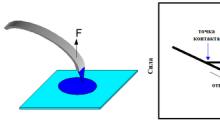


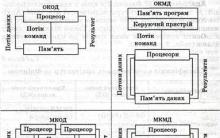
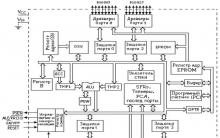
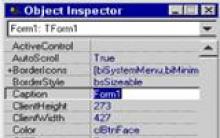




Ինչպե՞ս գումար աշխատել սերֆինգով և ավտոսերֆինգով:
Բաժանորդների անվճար առաջխաղացում խմբին
Ինչպես հավաքել ընկերներին VKontakte-ում
Ինչպես անվճար խթանել VKontakte խումբը
VKontakte-ում խաբել հարցումները. ակտիվ լսարան հաջող զարգացման համար